 ダイアルアップ接続設定 ダイアルアップ接続設定 |
|
Windows Vista
|
|
| Windows Vista でダイヤルアップ接続を行う場合の設定方法です。 [一般加入電話回線] |
| ※
携帯電話やPHSなどをご利用の方は アクセスポイント情報 をご参考ください。 |
●設定手順 |
| 1. スタート |
デスクトップ左下の【スタート】より、「コントロールパネル」を選択します。
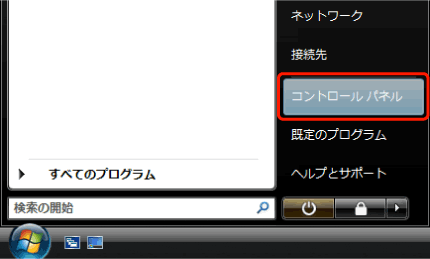 |
|
| 2. コントロールパネル |
コントロールパネルより、「ハードウェアとサウンド」 をクリックします。
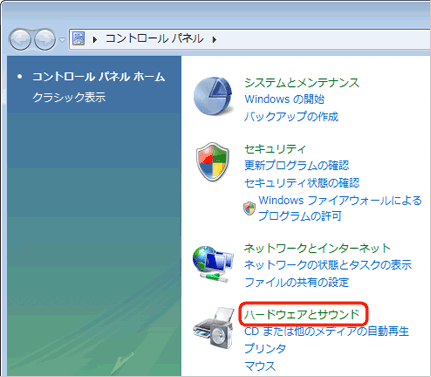
|
|
| 3. 電話とモデムのオプション |
| 「ハードウェアとサウンド」の画面で、「電話とモデムのオプション」 をクリックします。
|
|
|
|
| 4. 所在地情報 |
初回起動時には 「所在地情報」
の画面が表示されます。各項目を以下のように設定します。
設定内容に誤りがないことを確認し、「OK」ボタンをクリックします。
* 「所在地情報」の画面が表示されない場合は、そのまま手順5へ進みます。
国名/地域名 |
「日本」を選択します。 |
市街局番/エリアコード |
「000」を入力します。 ※どの地域からも発信できるよう「000」とします。 |
外線発信番号 |
通常は空欄 ※0 発信等の外線発信番号が必要な場合に入力 |
ダイヤル方法 |
お客様の電話回線にあわせて該当するものを選択します。
(プッシュ回線は「トーン」、ダイヤル回線は「パルス」を選択) |
|
|
|
|
| 5. モデムの選択 |
「電話とモデムのオプション」画面で「モデム」タブを選択します。
お使いのモデム・TA(ISDN)が表示されていることを確認し、「OK」ボタンをクリックします。
|
|
|
|
| 6. コントロールパネルホーム |
「ハードウェアとサウンド」画面に戻ります。
画面左側のメニューから 「コントロールパネルホーム」 をクリックします。
|
|
|
|
7. ネットワークの状態とタスクの表示 |
| 「コントロールパネル」の中から、「ネットワークの状態とタスクの表示」 をクリックします。
|
|
|
|
| 8. ネットワークと共有センター |
「ネットワークと共有センター」の画面が表示されます。
画面左側のタスクから 「接続またはネットワークのセットアップ」 をクリックします。
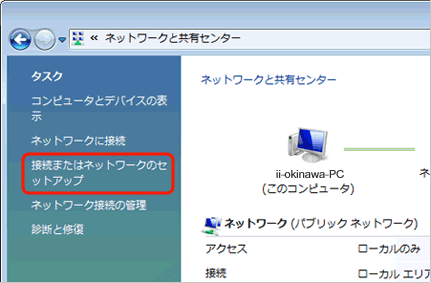 |
|
|
|
| 9. ダイヤルアップ接続のセットアップ |
「ダイヤルアップ接続をセットアップします」を選択し、「次へ」をクリックします。
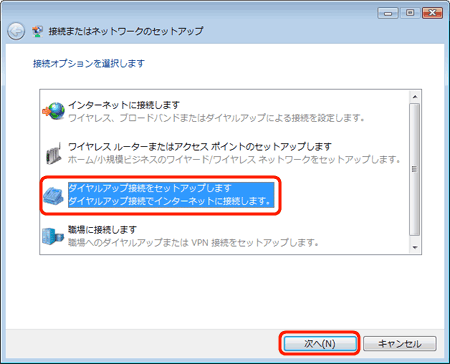 |
|
|
|
| 10. 接続情報の設定 |
各項目を以下のように設定します。入力内容に誤りがないことを確認し、「接続」をクリックします。
ダイヤルアップの電話番号 (*) |
0035055055 |
ユーザー名 |
ii-okinawaの登録証に記載されている
「接続ID」 @ 「ii-okinawa.ne.jp」を入力します。 例:taro@ii-okinawa |
パスワード |
ii-okinawaの登録証に記載されている パスワード を入力します。 |
このパスワードを記録する |
お客様のご利用方法に応じて設定します。 |
接続名 |
任意のわかりやすい名前を入力します。 例:ii-okinawa |
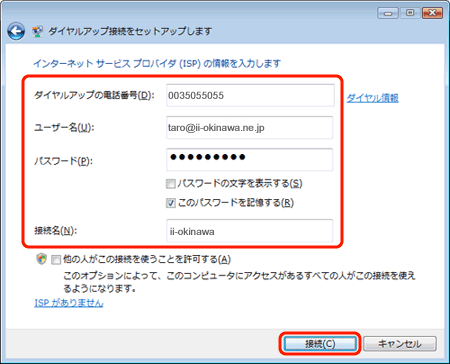 |
* |
携帯電話をご利用の場合は 「0035054055056」 を入力して下さい。 |
* |
PHSをご利用の場合は下記の通り入力して下さい。 |
|
|
PIAFS1.0(32kbps) 「0035054055056##3」 |
|
|
PIAFS2.1(64kbps) 「0035054055056##4」 |
|
|
|
|
| 11. 接続スキップ |
「ii-okinawaに接続中」の画面が表示されますが、ここでは接続を行わないため「スキップ」をクリックします。
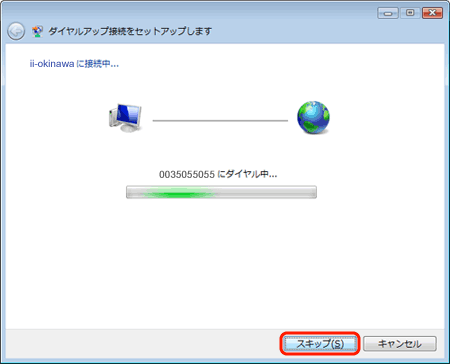 |
|
|
|
| 12. 接続セットアップ |
「インターネット接続テストに失敗しました」の画面が表示されます。
「接続をセットアップします」をクリックします。
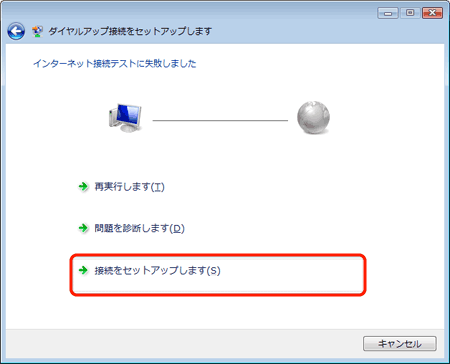 |
|
|
|
| 13. 接続セットアップ |
| 「インターネットへの接続を使用する準備ができました」の画面が表示されたら 「閉じる」 をクリックします。
 |
|
|
|
| 14. ネットワーク接続の管理 |
「ネットワークと共有センター」の画面に戻ります。
画面左側のタスクから 「ネットワーク接続の管理」 をクリックします。
| |
* 「ネットワークと共有センター」画面が表示されていない場合は、スタートメニューから「コントロールパネル」を選択し、 |
| |
「ネットワークの状態とタスクの表示」をクリックします。 |
 |
|
|
|
| 15. 接続アイコンのプロパティ |
設定を行ったii-okinawa用の接続アイコンが表示されます。
アイコンを右クリックし、表示されたメニューから「プロパティ」をクリックします。
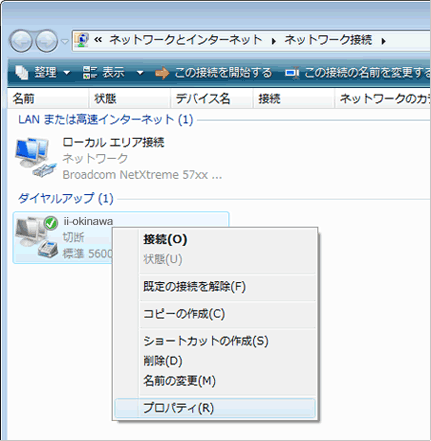 |
|
|
|
| 16. プロパティ画面① |
「全般」タブの画面で「ダイヤル情報を使う」にチェックを入れ、「ダイヤル情報」をクリックします。
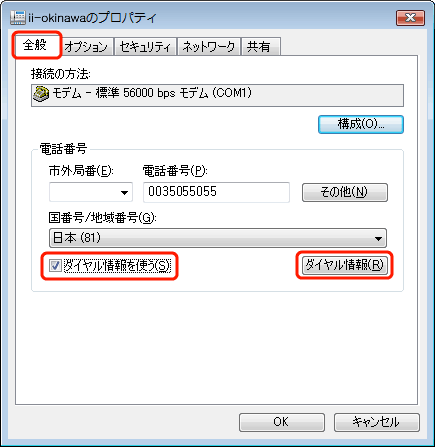 |
|
|
|
| 17. ダイヤル情報 |
「電話とモデムのオプション」の画面が開きます。所在地を選択し、「編集」をクリックします。
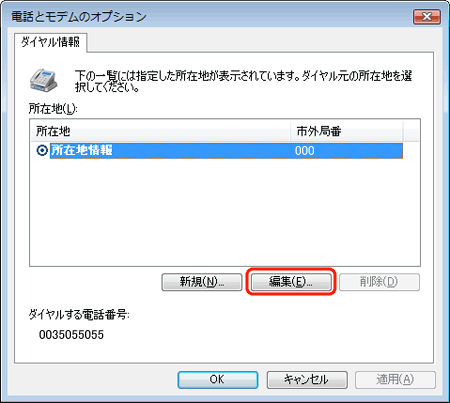 |
|
| 18. 所在地情報の編集 |
「所在地の編集」画面が表示されます。「全般」タブの各項目を以下のように設定します。
設定内容に誤りがないことを確認し、「OK」ボタンをクリックします。
国/地域 |
「日本」を選択します。 |
市外局番 |
「000」を入力します。 ※どの地域からも発信できるよう「000」とします。 |
ダイヤル方法 |
お客様の電話回線にあわせて該当するものを選択します。
(プッシュ回線は「トーン」、ダイヤル回線は「パルス」を選択) |
ダイヤルする電話番号 |
「0035055055」 と表示されていることを確認します。 |
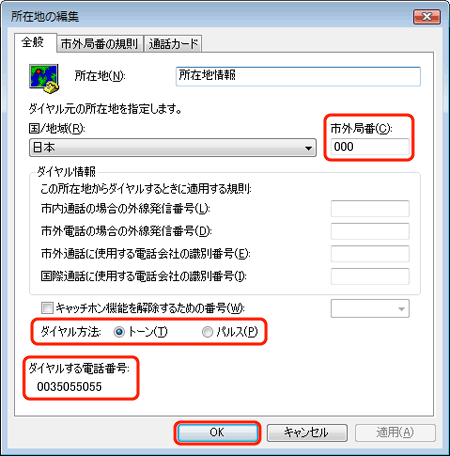 |
* |
携帯電話をご利用の場合は 「0035054055056」 を入力して下さい。 |
* |
PHSをご利用の場合は下記の通り入力して下さい。 |
|
|
PIAFS1.0(32kbps) 「0035054055056##3」 |
|
|
PIAFS2.1(64kbps) 「0035054055056##4」 |
|
|
|
|
| 19. ダイヤル情報を閉じる |
「電話とモデムのオプション」画面に戻るので、「OK」ボタンをクリックします。
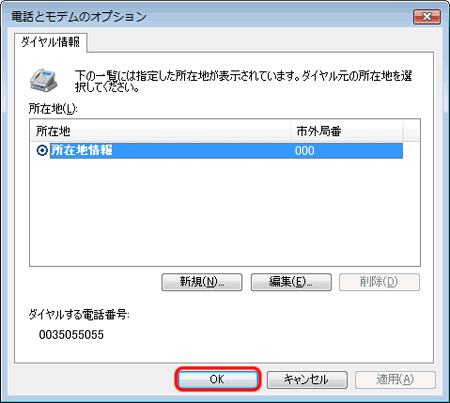 |
|
|
|
| 20. プロパティ画面② |
「オプション」タブを選択し、「PPP設定」をクリックします。
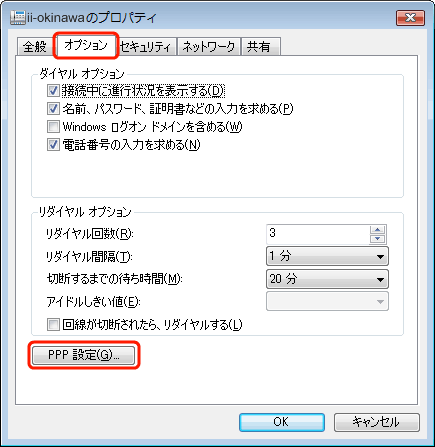 |
|
|
|
| 21. PPP設定 |
「PPP設定」の画面が表示されます。 すべての項目のチェックをはずし 「OK」ボタンをクリックします。
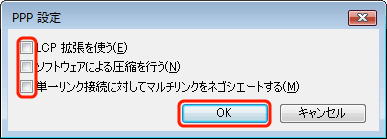 |
|
|
|
| 22. プロパティ画面③ |
「ネットワーク」タブをクリックします。
「インターネット プロトコル バージョン 4 (TCP/IPv4)」にチェックしていることを確認し、選択した状態で「プロパティ」をクリックします。
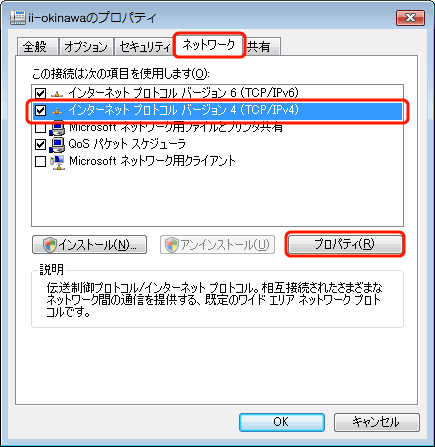 |
|
|
|
| 23. TCP/IPv4 |
「インターネット プロトコル バージョン 4 (TCP/IPv4)のプロパティ画面が表示されます。
各項目を以下の通り設定し、設定内容に誤りがないことを確認し、「OK」ボタンをクリックします。
IPアドレスを自動的に取得する |
選択します。 |
DNSサーバーのアドレスを自動的に取得する |
選択します。 |
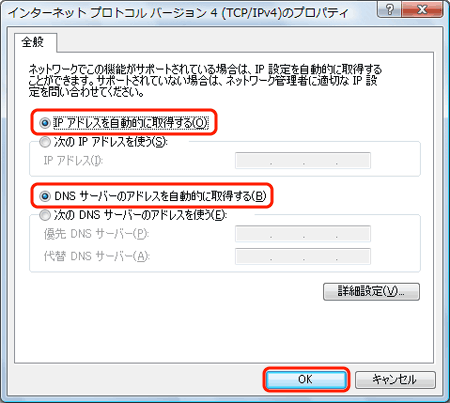 |
|
|
|
| 24. 設定完了 |
「ネットワーク」タブの画面に戻ります。「OK」ボタンをクリックします。
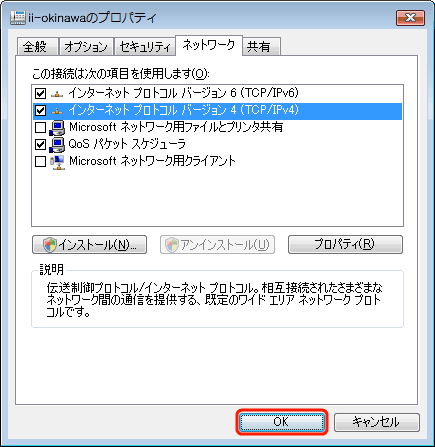 |
|
|
|
| 25. 接続アイコン |
「ネットワーク接続」の画面に戻ります。ii-okinawa用の接続アイコンをクリックします。
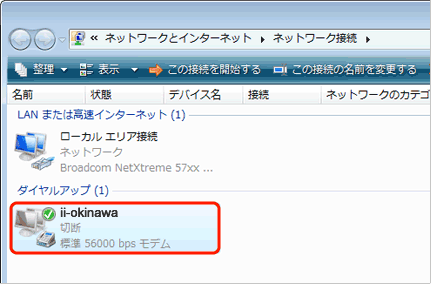 |
|
|
|
| 26. 接続開始 |
「ダイヤル」をクリックするとインターネットへの接続が開始されます。 設定完了です。
 |
|
|
|

